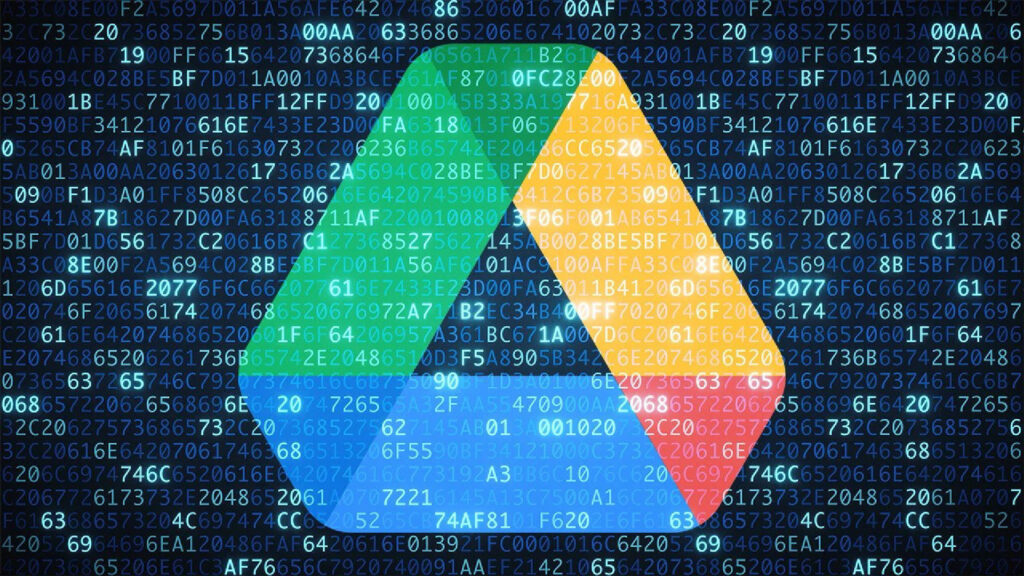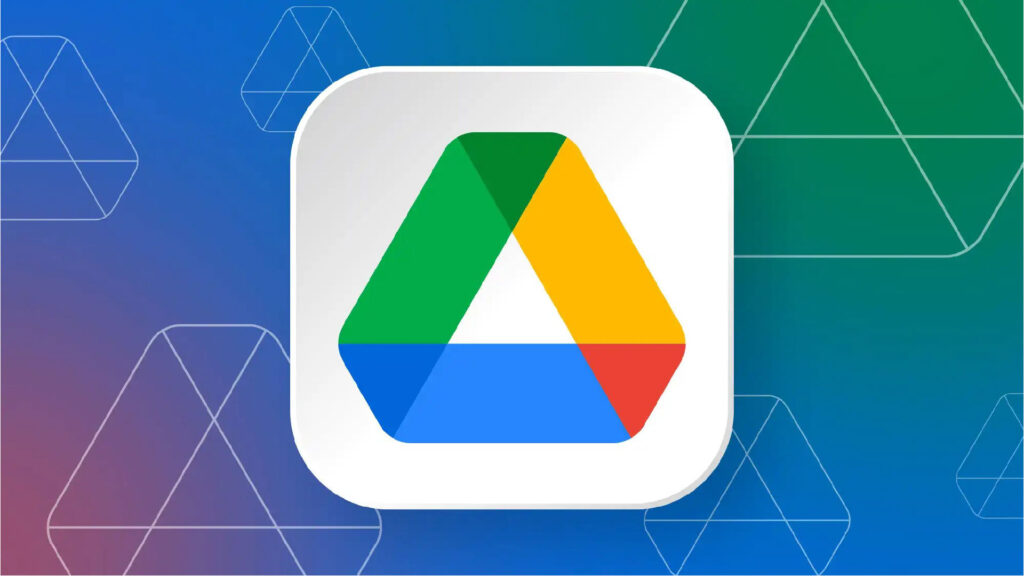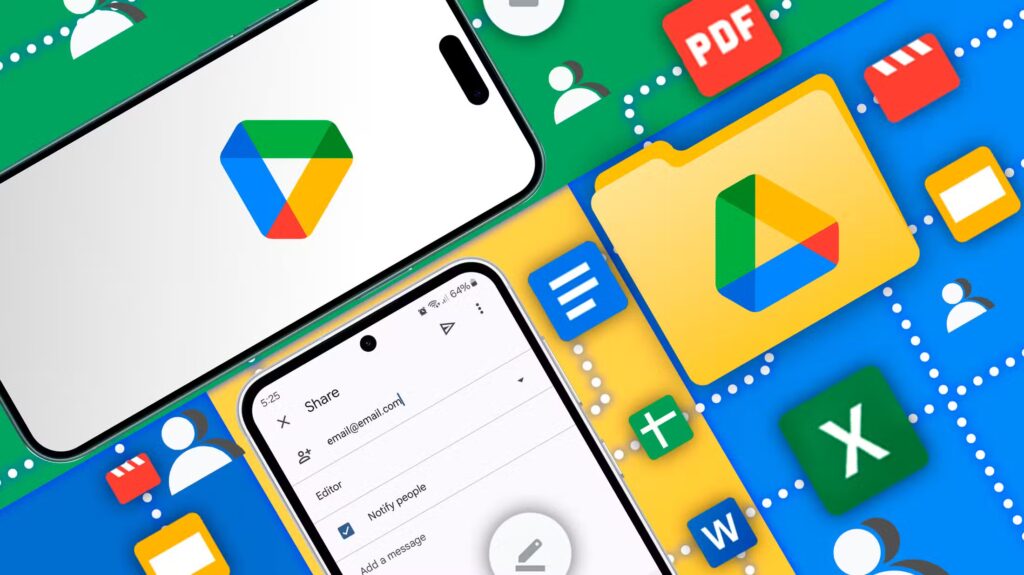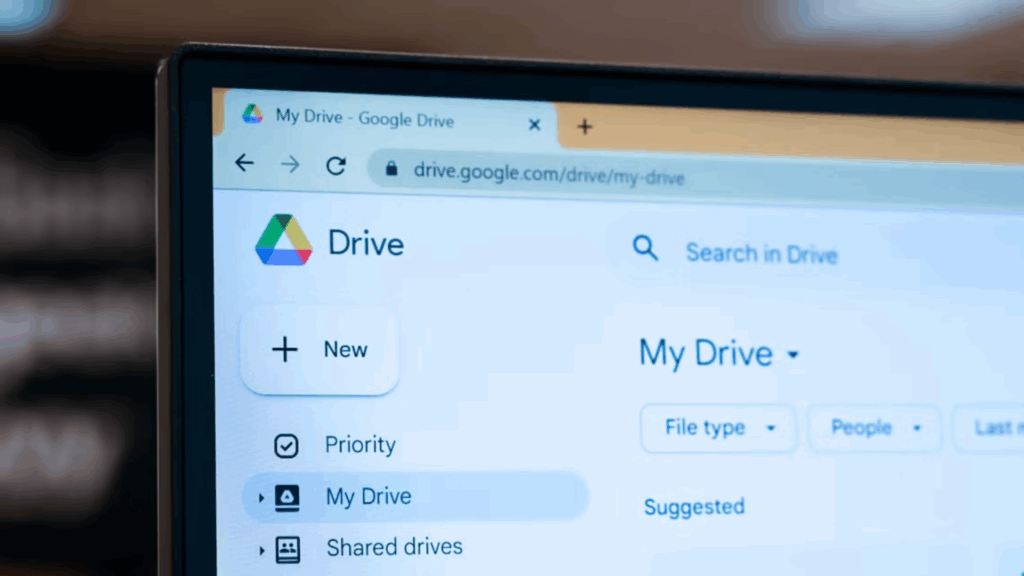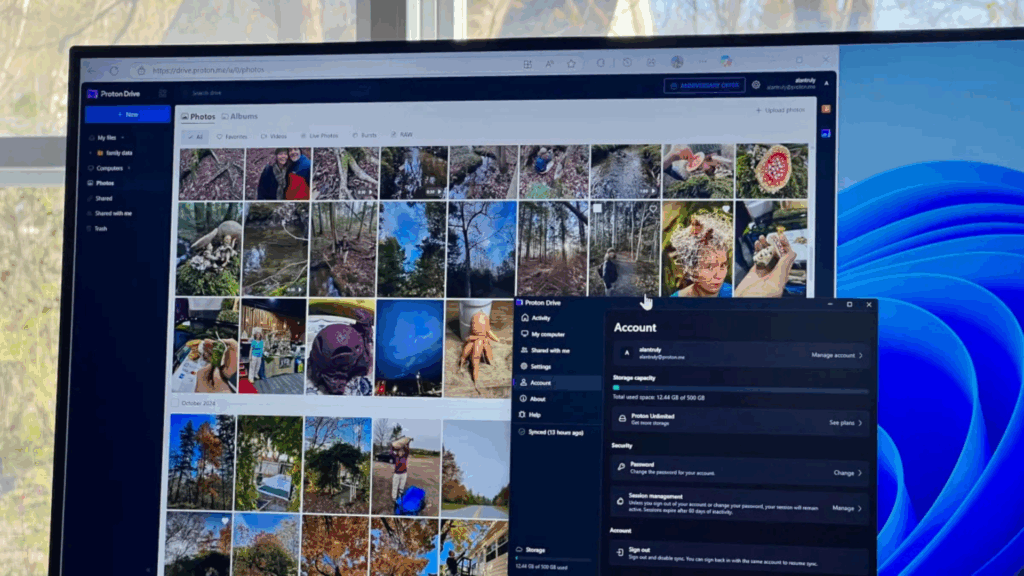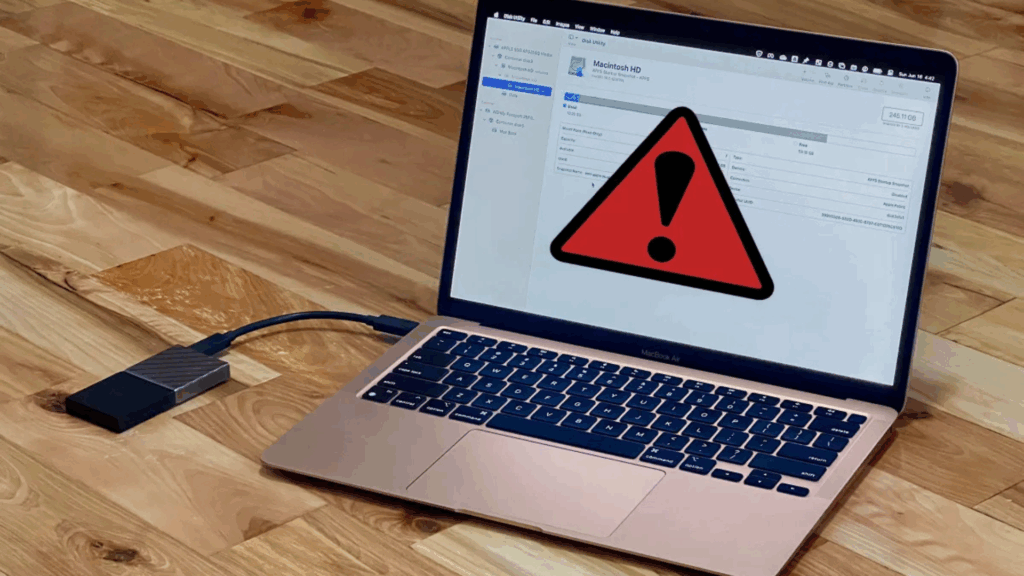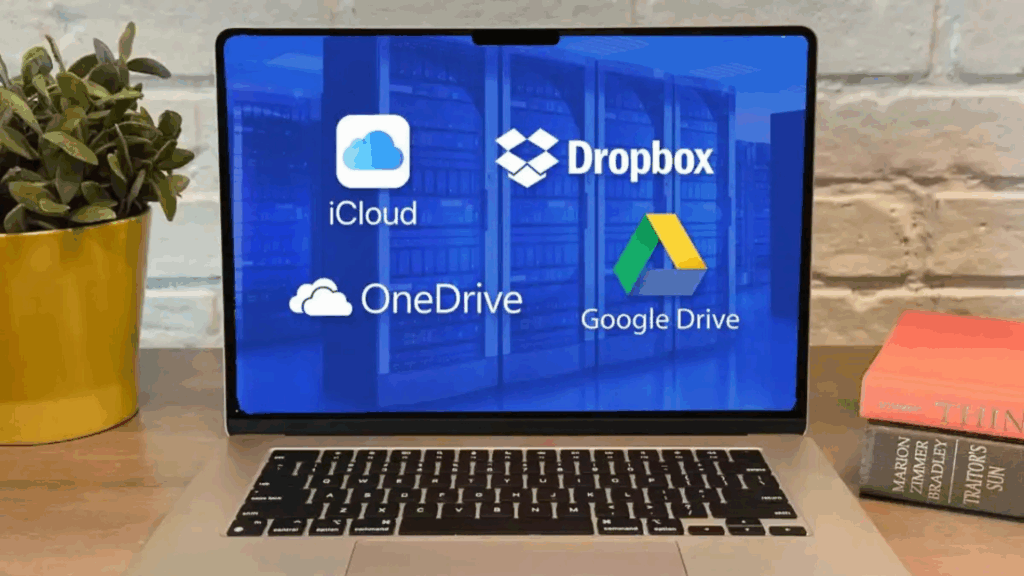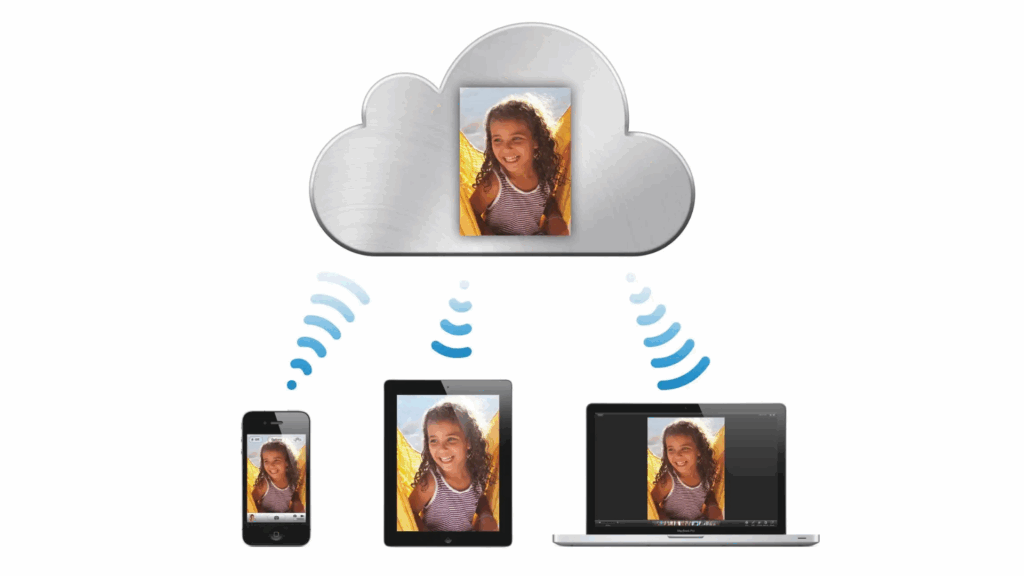Dropbox so với Google Drive: Lựa chọn nào phù hợp với bạn?
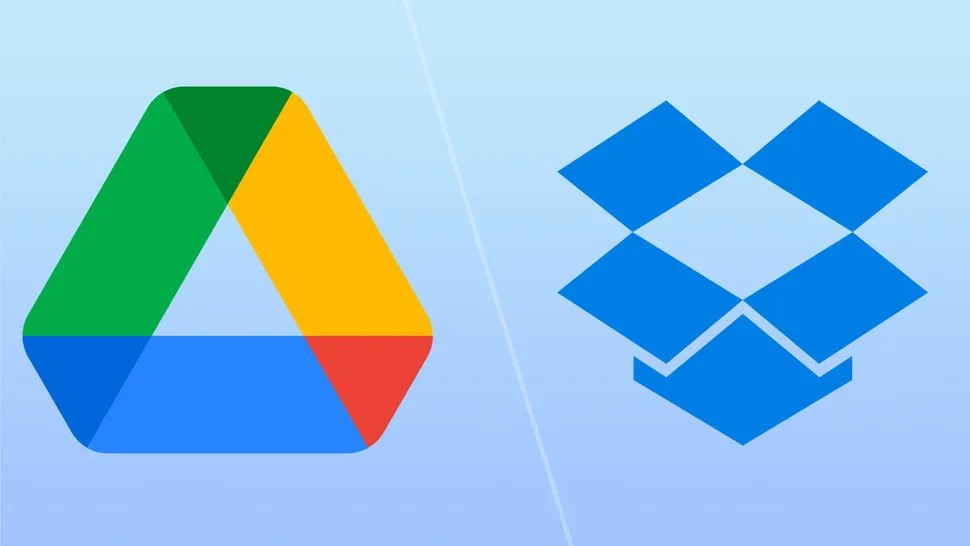
Dropbox và Google Drive là một trong những nền tảng lưu trữ đám mây tốt nhất, và điều này hoàn toàn có lý do.
Cả hai đều cung cấp tính năng sao lưu và đồng bộ hóa đám mây liền mạch, các tùy chọn chia sẻ tệp và hàng loạt tích hợp. Tuy nhiên, chúng khác nhau về khả năng và giá cả, điều này có thể giúp một nền tảng phù hợp hơn với nhu cầu của bạn.
Giải pháp lưu trữ đám mây nào phù hợp nhất với bạn? Trong hướng dẫn này, tôi sẽ so sánh Dropbox với Google Drive và phân tích ưu điểm, nhược điểm của chúng để giúp bạn đưa ra quyết định.
Dropbox và Google Drive: Sự khác biệt là gì?
Dưới đây là bảng phân tích những điểm khác biệt chính giữa Dropbox và Google Drive:
Lưu trữ
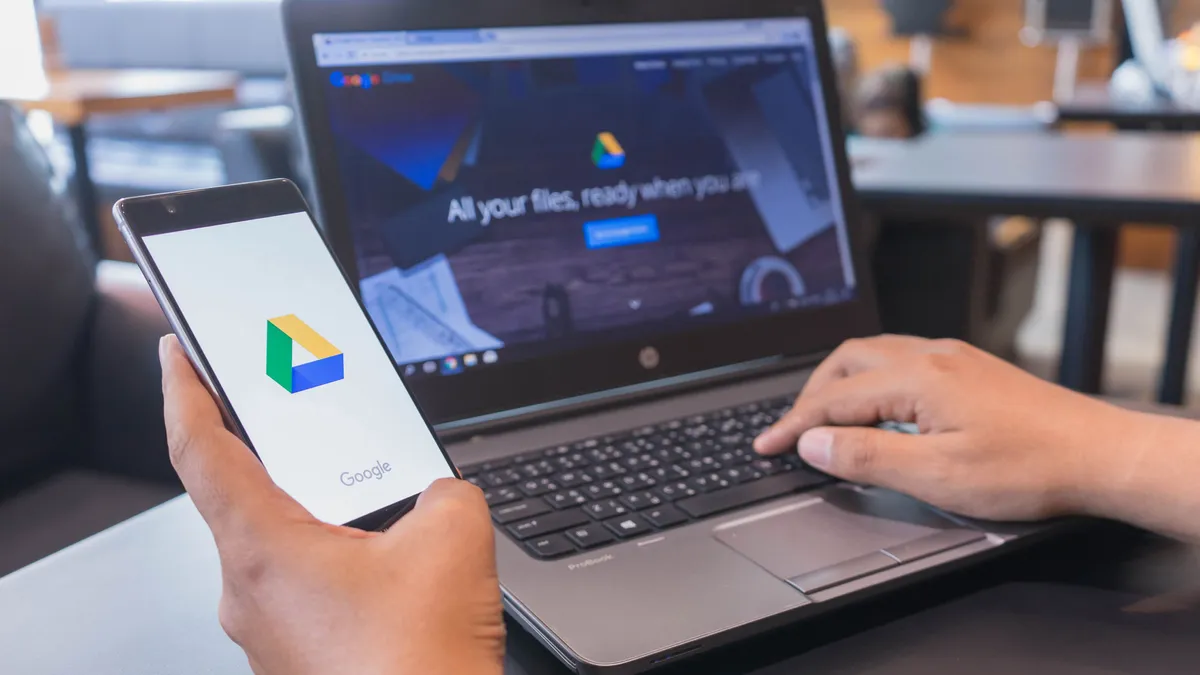
Dropbox và Google Drive đều hỗ trợ hàng trăm loại tệp. Bạn khó có thể tìm thấy một tiện ích mở rộng nào mà cả hai nền tảng này không chấp nhận.
Tuy nhiên, Google Drive chỉ có thể xem trước một số loại tệp phổ biến cho tài liệu, ảnh và video. Dropbox cho phép bạn xem trước hơn 50 tiện ích mở rộng tệp trên đám mây, giúp bạn tiết kiệm thời gian và dung lượng ổ cứng.
Một điểm khác biệt nữa nằm ở cách hai nền tảng sắp xếp thư mục. Dropbox mô phỏng cấu trúc thư mục tiêu chuẩn mà hầu hết mọi người sử dụng trên máy tính, mang lại trải nghiệm người dùng trực quan.
Google Drive hỗ trợ cấu trúc thư mục tương tự, nhưng việc sắp xếp dữ liệu vào các thư mục không phải là mặc định. Thay vào đó, các tệp riêng lẻ được lưu trữ chung trong một nhóm lưu trữ duy nhất và bạn phải sử dụng công cụ tìm kiếm của Google Drive để tìm tệp. (Tuy nhiên, bạn có thể nhóm các tệp vào các thư mục).
Giá cả
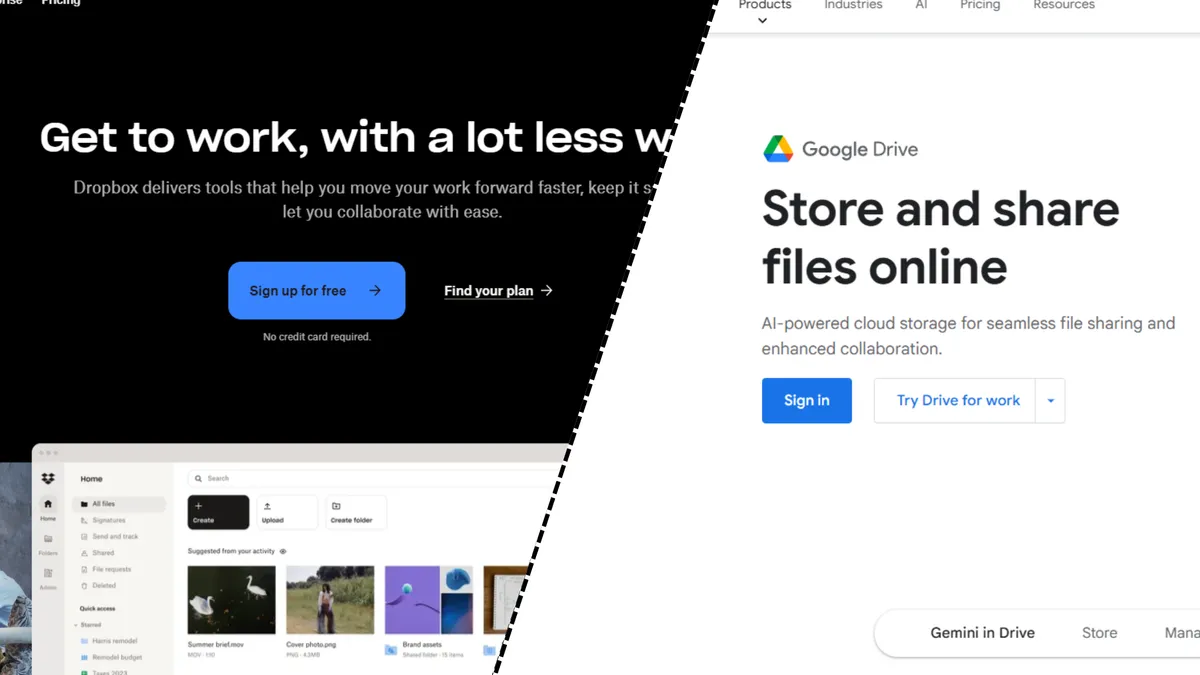
Tính đến năm 2025, Dropbox cung cấp 2GB dung lượng lưu trữ miễn phí. Chỉ có hai gói lưu trữ trả phí dành cho cá nhân: Plus cung cấp 2TB với giá 9,99 đô la/tháng (thanh toán hàng năm) và Essentials cung cấp 3TB với giá 16,58 đô la/tháng (cũng thanh toán hàng năm).
Nếu bạn cần thêm dung lượng lưu trữ, gói Dropbox Business bắt đầu từ 15 đô la/người dùng/tháng cho 9TB, nhưng yêu cầu thanh toán cho tối thiểu ba người dùng.
Google Drive cung cấp 15GB dung lượng lưu trữ miễn phí, mặc dù dung lượng này được chia sẻ với Gmail và Google Photos. Các gói trả phí thông qua Google One bắt đầu từ 100GB với giá 1,99 đô la/tháng và lên đến 30TB với giá 149,99 đô la/tháng.
Nhìn chung, Google Drive cung cấp nhiều không gian lưu trữ hơn so với Dropbox nếu bạn là người dùng cá nhân thay vì doanh nghiệp có nhiều người dùng. Đối với doanh nghiệp, gói Dropbox Business là một lựa chọn tốt hơn.
Khả năng tương thích
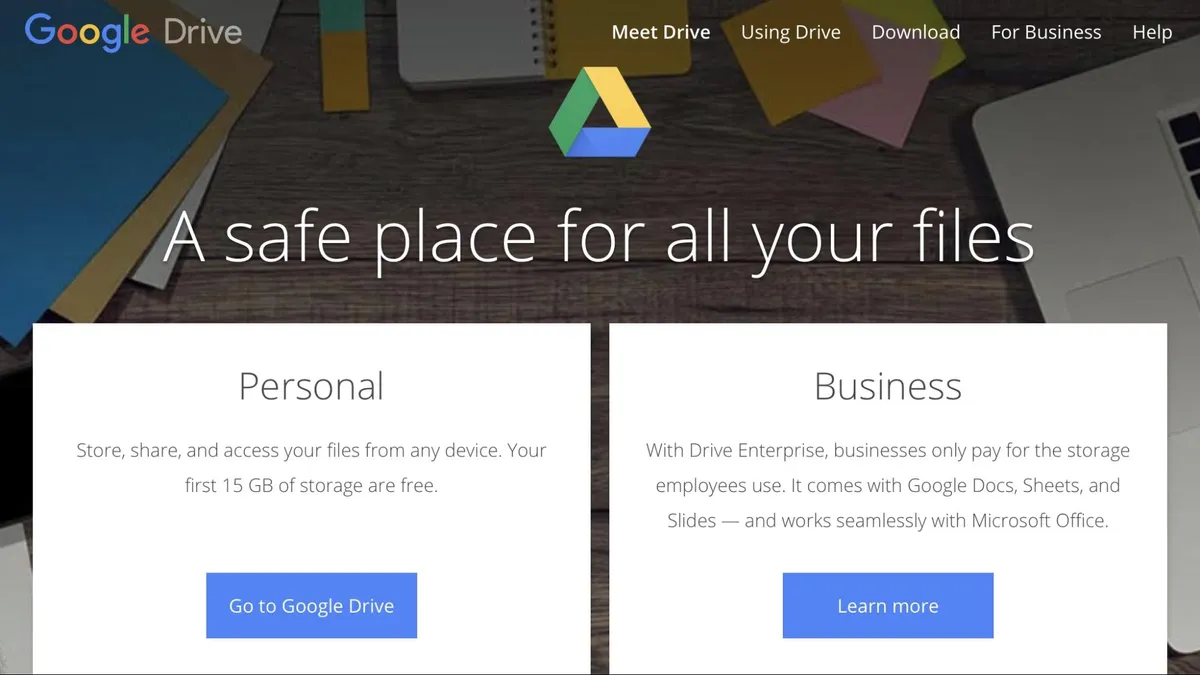
Dropbox và Google Drive cung cấp ứng dụng cho máy tính Windows và Mac, cũng như thiết bị di động iOS và Android. Họ cũng có ứng dụng web – nơi bạn sẽ dành phần lớn thời gian sử dụng các nền tảng này.
Đáng chú ý, Dropbox tương thích với một số hệ thống Linux, trong khi Google Drive không hỗ trợ Linux.
Tính năng và khả năng

Cả Dropbox và Google Drive đều cung cấp các công cụ năng suất tích hợp sẵn giúp bạn tận dụng tối đa các tệp của mình.
Dropbox có các ứng dụng tích hợp sẵn như Dropbox Paper (để xử lý văn bản), Dropbox Capture (để chụp ảnh màn hình và ghi âm), và Dropbox Sign (để ký điện tử tài liệu). Dropbox cũng tích hợp hơn 100 ứng dụng của bên thứ ba như bộ ứng dụng năng suất Microsoft Office 365, Google Docs, v.v.
Google Drive là một phần của Google Workspace, vì vậy Docs, Sheets và các ứng dụng Google khác được tích hợp sẵn. Dịch vụ này cũng cung cấp một thị trường tích hợp với hàng trăm ứng dụng của bên thứ ba để ghi chú, ký điện tử tài liệu, chuyển đổi định dạng tệp, v.v.
Sao lưu và đồng bộ hóa
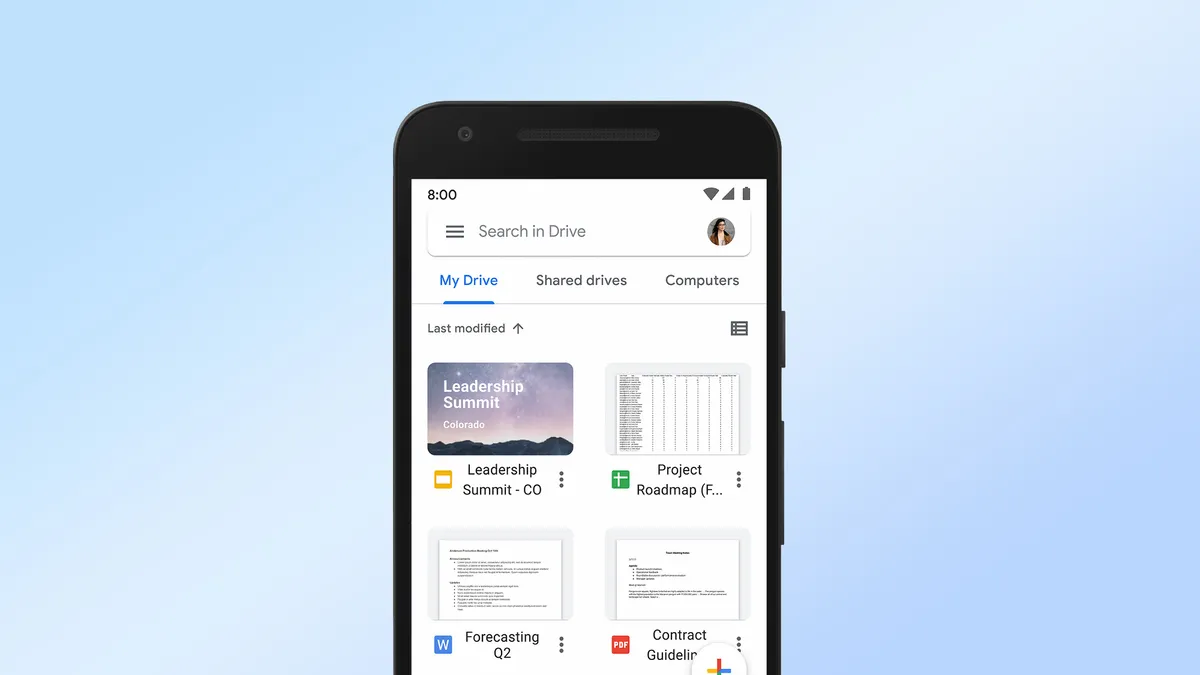
Có những khác biệt cơ bản trong cách Dropbox và Google Drive xử lý sao lưu và đồng bộ hóa tệp.
Dropbox hỗ trợ tải lên tối đa 2TB cùng lúc (tùy thuộc vào gói dịch vụ của bạn). Google Drive hỗ trợ các tệp lớn hơn, tối đa 5TB. Tuy nhiên, trong các thử nghiệm, tốc độ tải lên của Dropbox nhanh hơn nhiều so với Google Drive.
Ưu điểm chính của Dropbox là hỗ trợ đồng bộ hóa theo khối. Khi bạn chỉnh sửa một tệp, chỉ phần đã thay đổi cần được tải lại lên đám mây. Nếu bạn chỉnh sửa một tệp và muốn sao lưu phiên bản mới vào Google Drive, bạn phải tải lại toàn bộ tệp.
Dropbox cũng lưu các phiên bản tệp trong tối đa 180 ngày, trong khi Google Drive chỉ lưu các phiên bản trong 30 ngày.
Chia sẻ
Mặc dù cả Dropbox và Google Drive đều hỗ trợ các liên kết có thể chia sẻ, nhưng Dropbox có nhiều tùy chọn chia sẻ tệp hơn.
Với Dropbox, bạn có thể đặt mật khẩu và ngày hết hạn cho các liên kết chia sẻ. Bạn cũng có thể ngăn không cho tệp được chia sẻ bị tải xuống.
Google Drive chỉ cho phép bạn chọn xem liên kết chia sẻ có cung cấp quyền chỉnh sửa hay không.
Dropbox so với Google Drive: Cái nào tốt hơn?
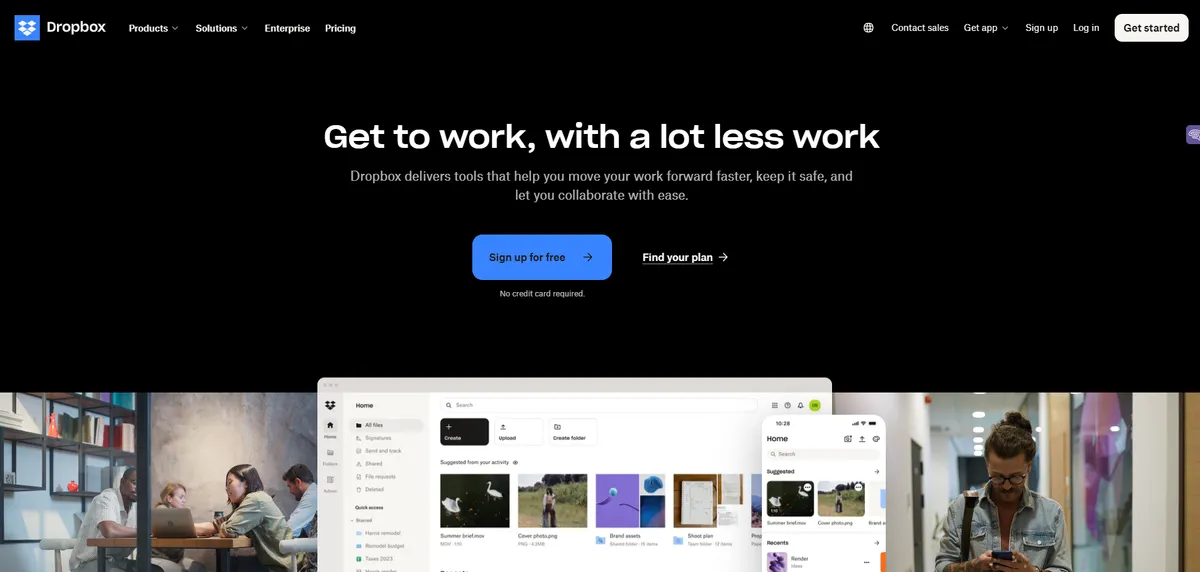
Dropbox và Google Drive đều là những lựa chọn lưu trữ đám mây tuyệt vời với nhiều tính năng ưu việt. Dropbox vượt trội hơn nhờ hỗ trợ xem trước tệp rộng rãi hơn, các tùy chọn chia sẻ nâng cao hơn, đồng bộ hóa theo khối và trải nghiệm người dùng trực quan hơn.
Tuy nhiên, Google Drive cung cấp nhiều dung lượng lưu trữ hơn với mức giá phải chăng và có thể là lựa chọn tốt hơn cho người dùng có ngân sách eo hẹp.
Câu hỏi thường gặp
Tôi có thể chuyển tệp từ Dropbox sang Google Drive không?
Có, bạn có thể tải xuống tệp thủ công từ Dropbox và tải lên Google Drive. Bạn cũng có thể sử dụng các dịch vụ của bên thứ ba như MultCloud, CloudHQ hoặc Mover.io để tự động hóa quá trình chuyển giữa các nền tảng lưu trữ đám mây.
Dropbox hoặc Google Drive có cung cấp quyền truy cập ngoại tuyến không?
Cả Dropbox và Google Drive đều cho phép truy cập ngoại tuyến. Với Google Drive, người dùng có thể truy cập và chỉnh sửa tệp ngoại tuyến trong Google Docs, Sheets và Slides. Trong khi đó, Dropbox cung cấp tính năng đồng bộ hóa ngoại tuyến cho các tệp được chọn thông qua ứng dụng máy tính để bàn và thiết bị di động.
Tôi có thể mã hóa tệp của mình trước khi tải lên Dropbox hoặc Google Drive không?
Cả Dropbox và Google Drive đều không cung cấp mã hóa đầu cuối theo mặc định. Tuy nhiên, bạn có thể mã hóa tệp thủ công trước khi tải lên bằng các công cụ như Cryptomator, Boxcryptor hoặc Veracrypt để tăng cường bảo mật.